Winform中实现ZedGraph新增自定义Y轴上下限、颜色、标题功能
场景
Winform中实现ZedGraph的多条Y轴(附源码下载):
https://blog.csdn.net/BADAO_LIUMANG_QIZHI/article/details/100132245
在上面实现显示多条自定义Y轴的效果上,改进实现自定义新增Y轴功能。
关注公众号
霸道的程序猿
获取编程相关电子书、教程推送与免费下载。
示例代码下载
https://download.csdn.net/download/badao_liumang_qizhi/11653210
实现
主窗体添加按钮,点击之后弹出Y轴设置界面。
private void button12_Click(object sender, EventArgs e)
{
addY = new AddY();
addY.Show(); }
其中addY是对应要弹窗显示的窗体对象,其设计如下
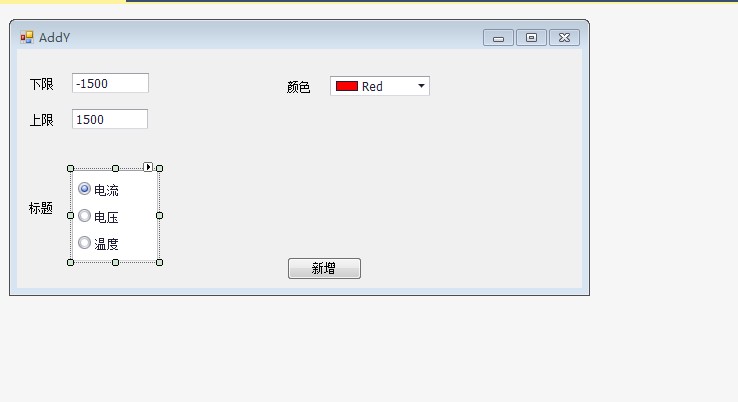
此窗体有两个EditText,用来存储Y轴的上下限,然后使用RadioGroup用来设置标题的选择,然后使用
ColorEditPicker进行颜色的选择,以上的控件都是使用的DevExpress的控件。
在点击新增按钮时将控件上的所有属性赋值给声明的YAxis对象。
private void button1_Click(object sender, EventArgs e)
{
YAxis y = new YAxis();
//标题
y.Title.Text = this.radioGroup1.Text;
//颜色
y.Color = this.colorPickEdit1.Color;
//下限
y.Scale.Min = Double.Parse(this.textEdit1.Text);
//上限
y.Scale.Max = Double.Parse(this.textEdit2.Text); if (setYaxisEvent != null)
{
setYaxisEvent(y);
} }
这里使用的是事件与委托进行跨窗体传递对象。
在AddY当前页面代码中
//委托的定义
public delegate void SetYaxisDelegete(YAxis s);
//事件声明
public static event SetYaxisDelegete setYaxisEvent;
然后在主页面Form1中的初始化方法中进行委托的订阅
//添加Y轴
AddY.setYaxisEvent += new AddY.SetYaxisDelegete(addYaxis);
此时传递了addYaxis方法名
方法代码:
public void addYaxis(YAxis y)
{
//如果是新增第二条Y轴
if (ycount == )
{
//第二条Y轴标题
myPane.Y2Axis.Title.Text = y.Title.Text.ToString(); //第二条Y轴下限
myPane.Y2Axis.Scale.Min = y.Scale.Min;
//第二条Y轴上限
myPane.Y2Axis.Scale.Max = y.Scale.Max;
//设置颜色
myPane.Y2Axis.Color = y.Color;
//设置刻度线字体颜色
myPane.Y2Axis.Scale.FontSpec.FontColor = y.Color;
//设置标题字体颜色
myPane.Y2Axis.Title.FontSpec.FontColor = y.Color;
//让第二条Y轴显示
myPane.Y2Axis.IsVisible = true;
ycount++;
//关闭窗口
addY.Close();
zedGraphControl1.Invalidate(); }
//否则就是新增第三条及以上
else
{
//int yIndex = myPane.YAxisList.Count+1;
// 创建第yIndex条Y轴
YAxis yAxisNew = new YAxis(y.Title.Text.ToString());
yAxisNew.Scale.Min = y.Scale.Min;
yAxisNew.Scale.Max = y.Scale.Max;
//设置Y轴颜色
yAxisNew.Color = y.Color;
//设置刻度线字体颜色
yAxisNew.Scale.FontSpec.FontColor = y.Color;
//设置标题字体颜色
yAxisNew.Title.FontSpec.FontColor = y.Color;
//yAxisNew.Type = AxisType.Text;
//显示小刻度 是false则看不到效果
//yAxisNew.MinorGrid.IsVisible = true;
// turn off the opposite tics so the Y2 tics don't show up on the Y axis
//关闭相反的tics,使y2 tics不会显示在y轴上
yAxisNew.MajorTic.IsInside = true;
yAxisNew.MinorTic.IsInside = true;
yAxisNew.MajorTic.IsOpposite = true;
yAxisNew.MinorTic.IsOpposite = true; // Align the Y2 axis labels so they are flush to the axis
//对齐Y2轴标签,使其与轴平齐
//yAxisNew.Scale.Align = AlignP.Inside;
//添加到Y轴的list
myPane.YAxisList.Add(yAxisNew);
//关闭窗口
addY.Close();
zedGraphControl1.Invalidate();
}
}
效果
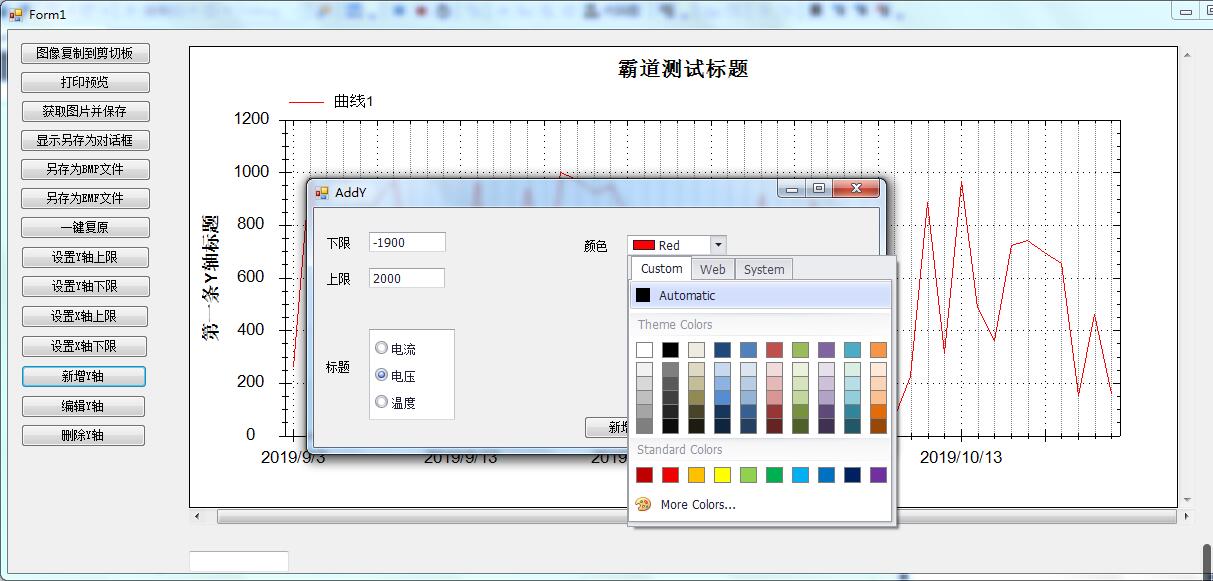
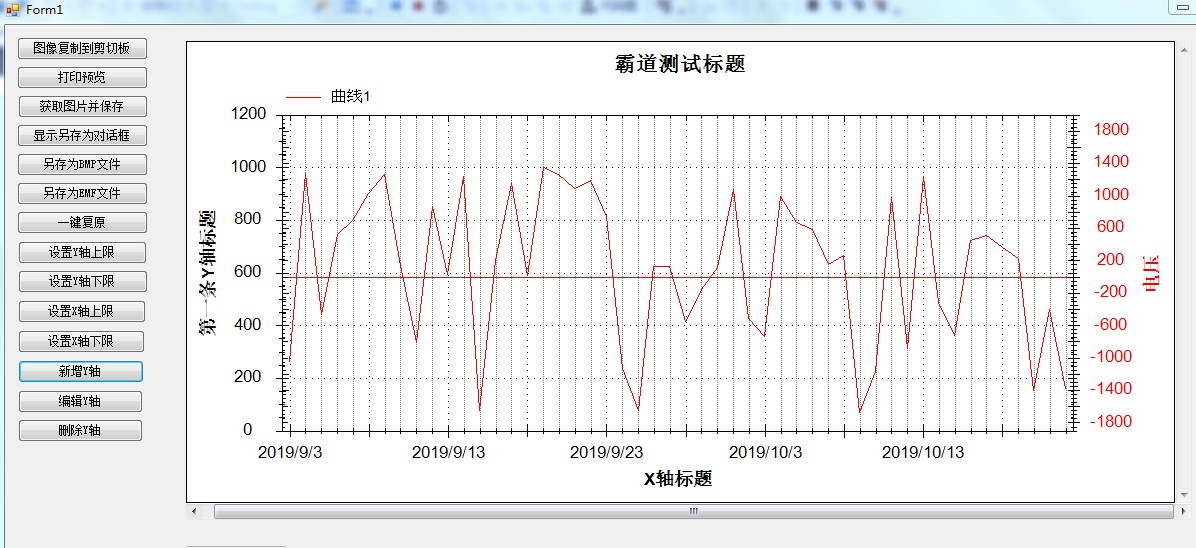

Winform中实现ZedGraph新增自定义Y轴上下限、颜色、标题功能的更多相关文章
- Winform中设置ZedGraph多条Y轴时坐标轴左右显示设置
场景 Winform中实现ZedGraph的多条Y轴(附源码下载): https://blog.csdn.net/BADAO_LIUMANG_QIZHI/article/details/1001322 ...
- Winform中设置ZedGraph多条Y轴时与多条曲线一一对应
场景 Winform中实现ZedGraph的多条Y轴(附源码下载): https://blog.csdn.net/BADAO_LIUMANG_QIZHI/article/details/1001322 ...
- Winforn中设置ZedGraph多条Y轴时曲线刻度不均匀问题解决
场景 Winform中实现ZedGraph的多条Y轴(附源码下载): https://blog.csdn.net/BADAO_LIUMANG_QIZHI/article/details/1001322 ...
- Winform中实现ZedGraph不显示y=0这条刻度线
场景 Winforn中设置ZedGraph曲线图的属性.坐标轴属性.刻度属性: https://blog.csdn.net/BADAO_LIUMANG_QIZHI/article/details/10 ...
- 史上最全Winform中使用ZedGraph教程与资源汇总整理(附资源下载)
场景 C#窗体应用中使用ZedGraph曲线插件绘制图表: https://blog.csdn.net/BADAO_LIUMANG_QIZHI/article/details/99716066 Win ...
- Winform中设置多条Y轴时新增的Y轴刻度不显示问题解决
场景 Winform中实现ZedGraph的多条Y轴(附源码下载): https://blog.csdn.net/BADAO_LIUMANG_QIZHI/article/details/1001322 ...
- Winform中设置ZedGraph鼠标悬浮显示举例最近曲线上的点的坐标值和X轴与Y轴的标题
场景 Winform中设置ZedGraph鼠标双击获取距离最近曲线上的点的坐标值: https://blog.csdn.net/BADAO_LIUMANG_QIZHI/article/details/ ...
- Winform中设置ZedGraph鼠标滚轮缩放的灵敏度以及设置滚轮缩放的方式(鼠标焦点为中心还是图形中心点)
场景 Winforn中设置ZedGraph曲线图的属性.坐标轴属性.刻度属性: https://blog.csdn.net/BADAO_LIUMANG_QIZHI/article/details/10 ...
- Winform中设置ZedGraph的曲线符号Symbol以及对应关系
场景 Winforn中设置ZedGraph曲线图的属性.坐标轴属性.刻度属性: https://blog.csdn.net/BADAO_LIUMANG_QIZHI/article/details/10 ...
随机推荐
- js常见兼容性问题以及解决方法
1.关于使用 event对象,出现的兼容性问题IE/Chrom: event.clientX;event.clientYFF/IE9以上/Chrom: 传参e e.clientX;e.client ...
- 使用 Docker 部署 Spring Boot
Docker 技术发展为微服务落地提供了更加便利的环境,使用 Docker 部署 Spring Boot 其实非常简单,这篇文章我们就来简单学习下. 首先构建一个简单的 Spring Boot 项目, ...
- Redis之对象篇——Redis对象系统简介
Redis之对象篇--Redis对象系统简介 前言 之前几篇文章,简单介绍 Redis用到的所有主要数据结构,简单动态字符串(SDS).双端链表.字典.压缩列表.整数集合.跳跃表. 图解Red ...
- 如何处理scrum中未完成的用户故事?
你听过柏林新建机场的故事吗?机场原定2006年开工,2007年启用,但由于机场建设过程中到处出现施工和安全问题,补东墙漏西墙,导致工期一拖再拖,预算一涨再涨,以至于2019年了还没开张,预计开业时间已 ...
- JavaScript算法实现——排序
在计算机编程中,排序算法是最常用的算法之一,本文介绍了几种常见的排序算法以及它们之间的差异和复杂度. 冒泡排序 冒泡排序应该是最简单的排序算法了,在所有讲解计算机编程和数据结构的课程中,无一例外都会拿 ...
- python程序中使用MySQL数据库
目录 python程序中使用MySQL数据库 1 pymysql连接数据库 2 sql 注入 3 增删改查操作 4 pymysql使用总结 python程序中使用MySQL数据库 1.python中使 ...
- Java网络编程之InetAddress浅析
Java网络编程之InetAddress浅析 一.InetAddress综述 IP地址是IP使用的32位(IPv4)或者128位(IPv6)位无符号数字,它是传输层协议TCP,UDP的基础.InetA ...
- Leetcode之二分法专题-287. 寻找重复数(Find the Duplicate Number)
Leetcode之二分法专题-287. 寻找重复数(Find the Duplicate Number) 给定一个包含 n + 1 个整数的数组 nums,其数字都在 1 到 n 之间(包括 1 和 ...
- 18_init 函数的使用
1.init()函数是一个内置函数,在程序执行前会先执行init()函数,及在main()函数执行前执行 2.如果调用包里有init()函数,会先执行调用包的init()函数,在这执行本函数的init ...
- c# timestamp转换datetime
一.Codes class Program { static void Main(string[] args) { ); } public static DateTime UnixTimeStampT ...
